- Autor Jason Gerald [email protected].
- Public 2023-12-16 11:32.
- Ostatnio zmodyfikowany 2025-06-01 06:07.
Swipoa lub lepiej znany jako „liczba” (z suanpan lub chińskim swipoa jako najbardziej pomocnym modelem) to proste narzędzie obliczeniowe, które jest nadal używane na całym świecie. Jest to przydatne narzędzie do nauki dla osób z wadami wzroku, a także dla każdego, kto chce poznać pochodzenie nowoczesnego kalkulatora. Po zapoznaniu się z podstawami liczenia za pomocą Swipoa możesz szybko wykonywać operacje arytmetyczne, takie jak dodawanie, odejmowanie, mnożenie i dzielenie.
Krok
Część 1 z 4: Liczenie za pomocą Swipoa
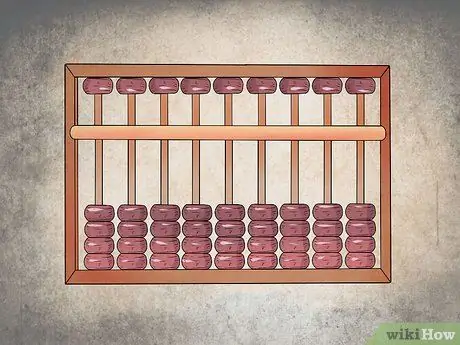
Krok 1. Umieść swipoa we właściwej pozycji
Każda kolumna (lub „słup”) w górnym rzędzie ma jeden lub dwa koraliki, podczas gdy kolumna w dolnym rzędzie ma cztery koraliki. Na początku użytkowania wszystkie koraliki w górnym rzędzie należy podnieść, a w dolnym rzędzie opuścić. W górnym rzędzie koraliki mają wartość lub odpowiednik liczby „5”, natomiast w dolnym rzędzie każdy koralik ma wartość „1”.
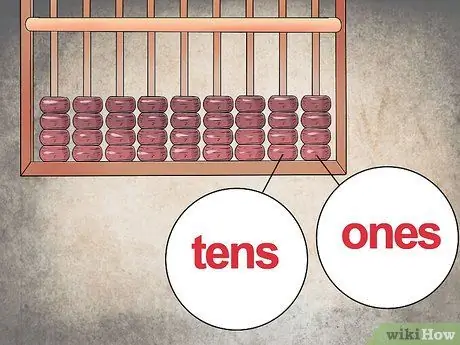
Krok 2. Przypisz wartość miejsca do każdej kolumny
Podobnie jak w nowoczesnych kalkulatorach, każda kolumna ma „wartość miejsca”, której używasz do tworzenia liczb. Skrajna prawa kolumna ma wartość „jedynki” (1-9), druga kolumna od prawej ma wartość „dziesiątki” (10-99), trzecia kolumna od prawej ma wartość „setki” (100-999), i tak dalej.
- W razie potrzeby w kolumnie można również przypisać miejsca dziesiętne.
- Na przykład, jeśli chcesz „uformować” liczbę „10, 5” za pomocą swipoa, kolumna po prawej stronie ma dziesiętne (jedno miejsce dziesiętne), następna kolumna to jednostki, a trzecia kolumna ma dziesiątki wartości.
- Tak jak w powyższym przykładzie, aby przedstawić liczbę „10, 25”, użyj skrajnej prawej kolumny dla dwóch miejsc dziesiętnych (setek), drugiej kolumny od prawej dla jednego miejsca dziesiętnego, trzeciej kolumny dla jedynek i czwartej kolumny dla dziesiątek.
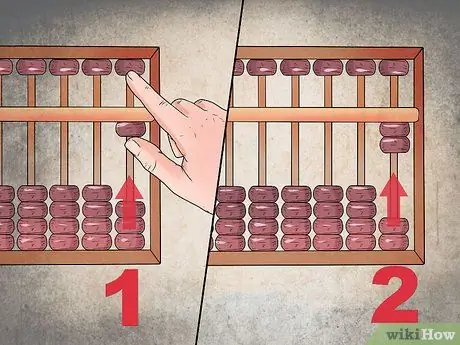
Krok 3. Zacznij od policzenia koralików w dolnym rzędzie
Aby policzyć liczbę, podnieś jeden koralik do pozycji „do góry”. Liczba „1” jest reprezentowana przez podniesienie jednego koralika w dolnym rzędzie w skrajnej prawej kolumnie do pozycji „górnej”. Liczba „2” jest reprezentowana przez podniesienie dwóch koralików w dolnym rzędzie w skrajnej prawej kolumnie do pozycji „górnej” i tak dalej.
Łatwiej będzie ci używać kciuka do przesuwania koralików w dolnym rzędzie, a palca wskazującego do przesuwania koralików w górnym rzędzie
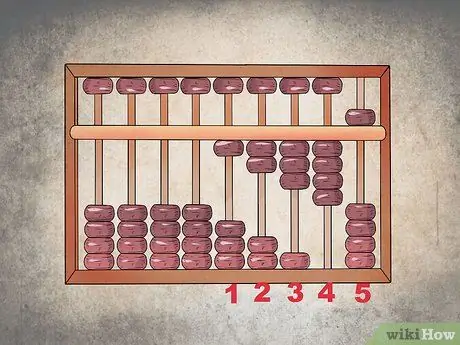
Krok 4. Przełącz z „4” na „5”
Ponieważ w dolnym rzędzie są tylko cztery koraliki, aby przejść od liczby „4” do „5”, opuść koralik w górnym rzędzie do „dolnego” i przywróć cztery koraliki w dolnym rzędzie do ich oryginału (dolnej) pozycji. Obecnie swipoa wyświetla liczbę „5”. Jeśli chcesz policzyć dziecko „6”, po prostu przesuń jeden koralik w górę z dolnego rzędu do góry. Na tym etapie koraliki w górnym rzędzie znajdują się na „dole” (reprezentuje cyfrę „5”), a jeden koralik w dolnym rzędzie jest na „górnej” (reprezentuje cyfrę „1”), więc „5 + 1” = 6”.
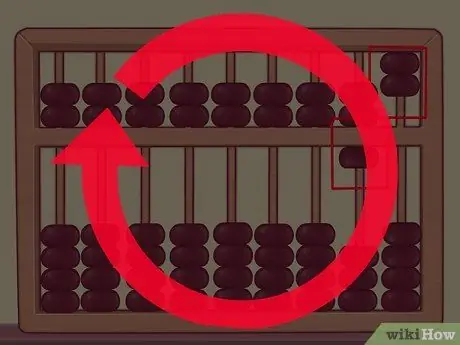
Krok 5. Powtórz wzór usuwania koralików dla większych liczb
Proces jest w zasadzie taki sam dla każdego Swipoa. Po cyfrze „9” (w kolumnie jedności wszystkie kulki w dolnym rzędzie są podniesione, a kulki w górnym rzędzie opuszczone), jeśli chcesz przejść na cyfrę „10”, po prostu podnieś jeden koralik w dolny rząd kolumny dziesiątek w górę. Jednak przywróć koraliki w kolumnie jednostek do ich pierwotnej lub „0” pozycji.
- Na przykład, aby wyświetlić liczbę „11” na swipoa, zwiększ jedną kulkę w dolnym rzędzie drugiej kolumny od prawej (dziesiątki) i jedną kulkę w dolnym rzędzie skrajnej prawej kolumny (jedynki). Dla liczby "12" zwiększ jeden koralik w dolnym rzędzie kolumny dziesiątek i dwa koraliki w dolnym rzędzie kolumny jedności.
- Dla liczby „226” zwiększ dwa koraliki w dolnym rzędzie trzeciej kolumny od prawej (setki) i dwa koraliki w dolnym rzędzie drugiej kolumny. W skrajnej prawej kolumnie (pierwsza kolumna lub jednostki) zwiększ jeden koralik w dolnym rzędzie i zmniejsz koralik w górnym rzędzie.
Część 2 z 4: Dodawanie i odejmowanie liczb
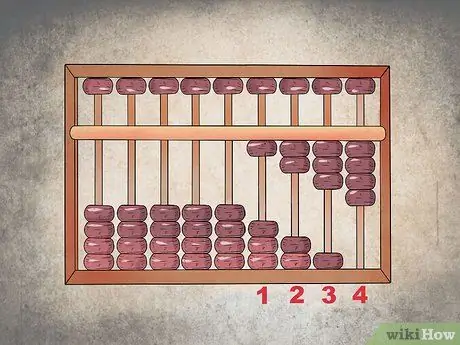
Krok 1. Wprowadź pierwszą liczbę
Załóżmy, że musisz dodać „1.234” do „5678”. Wyświetl liczbę „1.234” na swipoa, podnosząc cztery dolne koraliki rzędu w kolumnie jednostek, trzy dolne koraliki rzędu w kolumnie dziesiątek, dwa dolne koraliki rzędu w kolumnie setek i jeden dolny rząd koralik w kolumnie tysięcy.
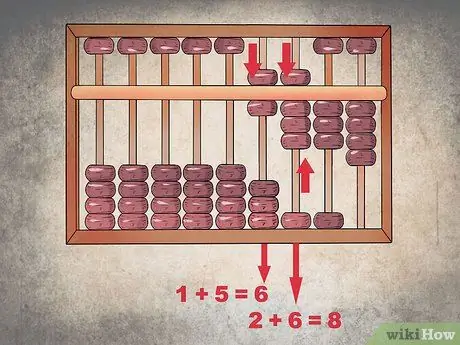
Krok 2. Rozpocznij dodawanie od lewej
Pierwsze liczby, które musisz dodać, to „1” i „5” z pozycji tysięcy. Aby je dodać, przesuń w dół górny rząd koralików w kolumnie tysięcy, aby dodać "5" i nie przesuwaj koralików dolnego rzędu, aby teraz uzyskać "6". Aby dodać „2” z „6” w miejscu setek, opuść koralik w górnym rzędzie i zwiększ jeszcze jeden w dolnym rzędzie, aż uzyskasz „8” (ponieważ „5 + (2 + 1) = 8”).
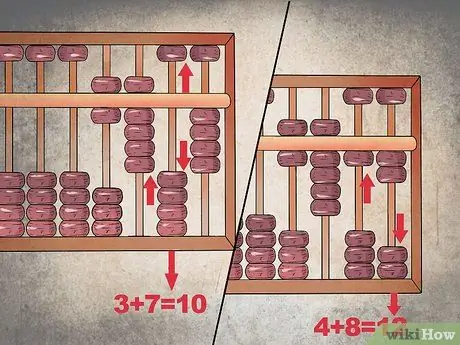
Krok 3. Zakończ dodawanie i przemieszczenie kulek
Ponieważ dodanie dwóch liczb na pozycji dziesiątek daje liczbę „10”, przenieś „1” z „10” do kolumny setek, aby liczba w kolumnie zmieniła się z „8” na „9”. Następnie przywróć wszystkie koraliki w kolumnie dziesiątek do ich pierwotnego miejsca, tak aby kolumna stała się „0”.
W kolumnie jednostek musisz również postępować zgodnie z tym samym procesem. Ponieważ „8 + 4 = 12”, przenieś liczbę „1” z „12” do kolumny dziesiątek, tak aby w tej kolumnie była liczba „1”, a w kolumnie jednostek pozostało tylko „2”
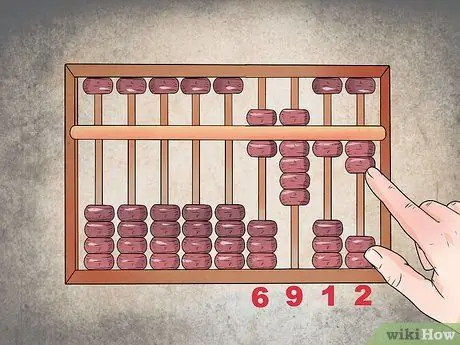
Krok 4. Dodaj koraliki, aby uzyskać odpowiedź
Teraz masz „6” w kolumnie tysięcy, „9” w kolumnie setek, „1” w kolumnie dziesiątek i „2” w kolumnie jedności. Oznacza to, że „1.234 + 5678 = 6912”.

Krok 5. Wykonaj odejmowanie, odwracając proces dodawania
Zamiast przenosić lub przenosić numery, „pożycz” numery z poprzedniej kolumny (kolumna po lewej stronie). Powiedzmy, że musisz odjąć „932” przez „867”. Wpisz „932” w swipoa, a następnie rozpocznij odejmowanie według kolumny, zaczynając od lewej strony.
- W kolumnie setek „9 - 8 = 1”. Oznacza to, że w kolumnie pozostał tylko jeden koralik.
- W kolumnie dziesiątek nie możesz odjąć „3” od „6”, więc musisz pożyczyć „1” z kolumny setek (kolumna ma teraz „0”). Oznacza to, że musisz teraz odjąć „13” od „6”, aby uzyskać „7” w kolumnie dziesiątek (opuść górny róg i zwiększ dolny o dwa).
- Zrób to samo dla kolumny jednostek, pożyczając koralik z kolumny dziesiątek (7 - 1 = 6) tak, aby odejmowanie stało się „12 - 7” zamiast „2 - 7”.
- W kolumnie jednostek otrzymasz „5”. Ogólnie rzecz biorąc, odejmowanie daje „932 - 867 = 65”.
Część 3 z 4: Mnożenie liczb
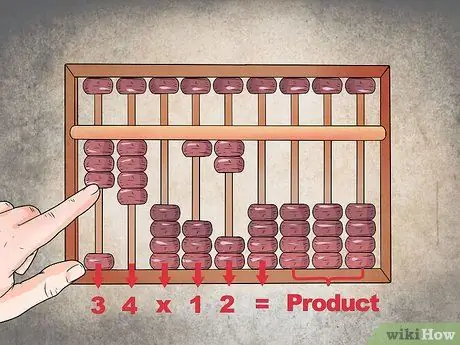
Krok 1. „Zapisz” pytania w swipoa
Najpierw zacznij od skrajnej lewej kolumny. Powiedzmy, że musisz pomnożyć „34” przez „12”. Musisz przypisać wartości „3”, „4”, „X”, „1”, „2” i „=” do każdej kolumny, zaczynając od lewej. Zostaw skrajne prawe kolumny dla odpowiedzi mnożenia.
- Symbole „X” i „=” są reprezentowane przez puste kolumny.
- W tym przykładzie zwiększ trzy koraliki dolnego rzędu w skrajnej lewej kolumnie i cztery koraliki dolnego rzędu w drugiej kolumnie od lewej, a następnie wyczyść następną kolumnę. Następnie podnieś jeden koralik dolnego rzędu w czwartej kolumnie od lewej i dwa koraliki dolnego rzędu w piątej kolumnie od lewej, a następnie opróżnij kolumnę obok. Pozostałe kolumny pozostaw otwarte lub puste jako miejsce na odpowiedź mnożenia.
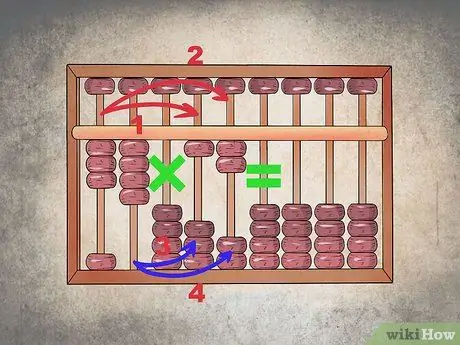
Krok 2. Pomnóż kolumny naprzemiennie
W mnożeniu ważna jest kolejność. Musisz pomnożyć pierwszą kolumnę pierwszej liczby („3”) przez pierwszą kolumnę drugiej liczby („1”) po kolumnie krzyżyków („X”), a następnie pierwszą kolumnę pierwszej liczby („ 3”) przy drugiej kolumnie drugiej liczby „2”). Następnie pomnóż drugą kolumnę drugiej liczby przed krzyżykiem („4”) przez pierwszą kolumnę drugiej liczby („1”), a następnie drugą kolumnę pierwszej liczby („4”) przez drugą kolumnę drugiego numeru („2”).
Jeśli musisz pomnożyć większą liczbę, użyj tego samego wzoru. Zacznij od skrajnej lewej cyfry lub kolumny i stopniowo pomnóż w prawo
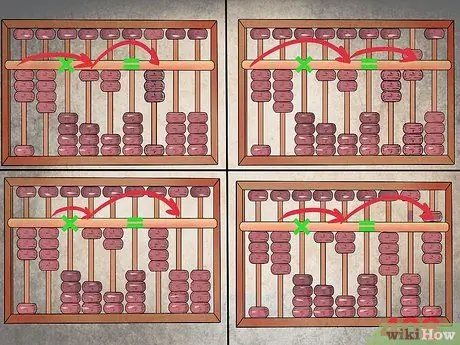
Krok 3. Zapisz odpowiedzi mnożenia w odpowiedniej kolejności
Zacznij od pierwszej kolumny odpowiedzi, która znajduje się tuż obok kolumny równych („=”). Przesuń koraliki po prawej stronie swipoa, mnożąc każdą cyfrę. Na pytanie „34 x 12”:
- Najpierw pomnóż „3” przez „1” i zapisz odpowiedź w pierwszej kolumnie odpowiedzi. Podnieś trzy koraliki z dolnego rzędu w siódmej kolumnie od lewej.
- Następnie pomnóż „3” przez „2” i zapisz odpowiedź w ósmej kolumnie od lewej. Opuść górny rząd koralików i zwiększ jeden dolny rząd koralików.
- Mnożąc „4 x 1”, dodaj wynik iloczynu („4”) do ósmej kolumny (druga kolumna odpowiedzi). Ponieważ w tej kolumnie jest już „6” i musisz dodać ją do „4”, przenieś lub przesuń jeden koralik do pierwszej kolumny odpowiedzi, aby w siódmej kolumnie pojawiła się „4” (zwiększ cztery dolne wiersze koraliki do środka swipoa) i „0” w ósmej kolumnie (przywróć wszystkie koraliki do ich pierwotnej pozycji - podnieś koralik z górnego rzędu i opuść wszystkie koraliki z dolnego rzędu).
- Zapisz iloczyn dwóch ostatnich cyfr („4 x 2 = 8”) w ostatniej kolumnie odpowiedzi. Teraz kolumny odpowiedzi wyświetlają liczby „4”, „0” i „8”, więc ostateczny wynik mnożenia to „408”.
Część 4 z 4: Dzielenie liczb
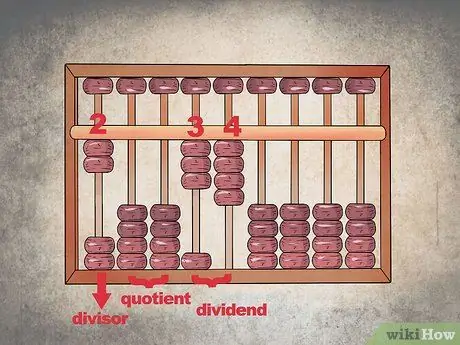
Krok 1. Zostaw miejsce na odpowiedź po prawej stronie dzielnika, zanim liczba zostanie podzielona
Podczas dzielenia za pomocą swipoa umieść dzielniki w skrajnych kolumnach po lewej stronie. Zostaw kilka pustych kolumn po prawej stronie, a następnie umieść podzielone liczby w kolejnych kolumnach. Pozostała kolumna po prawej stronie Swipoa zostanie użyta do wyszukiwania odpowiedzi. Na razie pozostaw te pola puste.
- Na przykład, aby podzielić „34” przez „2”, umieść „2” w skrajnej lewej kolumnie, pozostawiając obok niej dwie puste kolumny, a następnie dodaj „34” po prawej stronie. Pozostałe kolumny pozostaw puste dla odpowiedzi na podział.
- Aby podzielić liczbę, zwiększ dwa dolne koraliki w skrajnej lewej kolumnie. Obok pozostaw dwie kolumny. W czwartej kolumnie od lewej podnieś trzy koraliki z dolnego rzędu. W piątej kolumnie podnieś cztery koraliki z dolnego rzędu.
- Puste pola między dzielnikiem a dzieleniem służą do rozdzielania liczb, aby nie pomylić się.
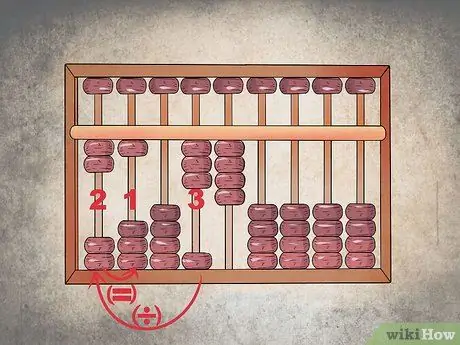
Krok 2. Zapisz iloraz
Pierwszą cyfrę liczby podzielnej („3”) podziel przez dzielnik („2”) i wpisz odpowiedź w pierwszej kolumnie odpowiedzi. Liczbę „2” można pomnożyć tylko raz, aby wynik był równy lub bliski „3”, więc wpisz „1” w pierwszej kolumnie odpowiedzi.
- Aby wpisać cyfrę „1”, zwiększ dolny rząd koralików w pierwszej kolumnie odpowiedzi.
- Jeśli chcesz, możesz pominąć kolumnę (pozostawić ją pustą) między podzielonymi liczbami a kolumną odpowiedzi. W ten sposób możesz odróżnić podzieloną liczbę od wyniku dzielenia.
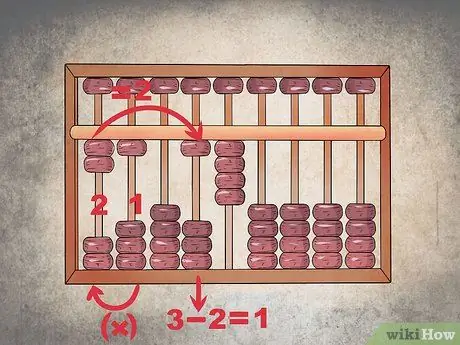
Krok 3. Określ resztę
Następnie należy pomnożyć iloraz z pierwszej kolumny odpowiedzi („1”) przez dzielnik w skrajnej lewej kolumnie („2”), aby znaleźć resztę. Wynik mnożenia („2”) służy do odjęcia pierwszej kolumny liczby podzielnej („3” od „34”). Teraz liczba jest podzielona na „14”.
Aby Swipoa wyświetlał liczbę „14” jako liczbę podzielną, opuść dwie dolne kulki rzędu na czwartym pasku (lub piątym, jeśli używasz pustej kolumny po kolumnie dzielnika), która została podniesiona do pozycji początkowej. Tylko jeden z koralików dolnego rzędu w kolumnie pozostaje w górnej pozycji (w pobliżu środkowej listwy przekładki)
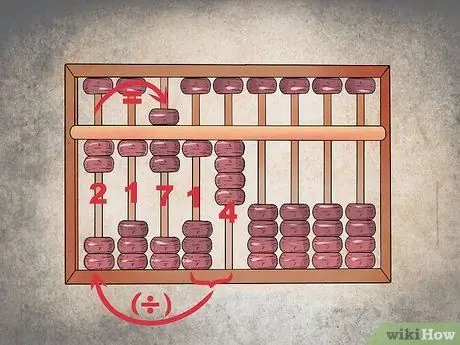
Krok 4. Powtórz ten sam proces
Wprowadź kolejny iloraz w następnej kolumnie odpowiedzi i odejmij liczbę podzieloną przez ten wynik (w tym przypadku usuń go). Teraz swipoa wyświetla liczbę „2”, a następnie pustą kolumnę (jeśli używasz jej jako separatora), „1” i „7”. Liczby to dzielnik („2”) i końcowy wynik podziału („17”).
- Dwa dolne koraliki rzędu w skrajnej lewej kolumnie muszą być podniesione do środkowego paska machnięcia.
- Po skrajnej lewej kolumnie następuje kilka pustych kolumn jako separatorów (jeśli używasz separatorów).
- Jeden koralik z dolnego rzędu w pierwszej kolumnie odpowiedzi musi być podniesiony.
- W następnej kolumnie odpowiedzi dwa dolne koraliki są podnoszone, a górne koraliki są opuszczane.






